שאל מומחה Windows - שבוע 5
זה שוב פעם, והילד קיבל הרבה שאלות! מערכת ההפעלה של Windows היא תמיד מקור לכמה מהשאלות המטרידות ביותר שהמין האנושי אי פעם היה צריך לשאול, אבל אנחנו לא מטרידים. כל שאלה כאן הוא הסתכל על ידי מומחים של Windows וענה עם מסירות. כדי להשתתף ב שאל מומחה Windows, שלח הודעת דואר אלקטרוני אל Windows-help [at] maketecheasier.com או לחץ על "שאל את המומחים שלנו עכשיו" כפתור בחלק העליון של כל דף באתר.
עכשיו, ללא ado נוספת, הנה התשובות שלך!
ש: המחשב שלי כבה רק כמה שניות לאחר הפעלתו. מה קורה?
ת: זה לא בדיוק בעיה הקשורה ל- Windows, אבל אני חושב שחשוב לכלול אותה בחלק זה של הסדרה. מה יש לך היא בעיה חומרה, בדרך כלל האם או אספקת החשמל הקשורות. אם המחשב שלך לא נשמע כל צפצופים משונים - מלבד זה "הכל בסדר" צפצוף - אז אתה יכול להיות בטוח שזה לא זיכרון או בעיה להציג. נסה להחליף את אספקת החשמל עבור אחד עם wattage גבוה / amperage. אם זה לא עובד, אתה צריך לעבור את לוח האם. אלה הם בדרך כלל עבריינים כאשר המחשב נכשל כדי להפעיל אתחול. בעוד אני בדרך כלל ממליץ להחליף את ה- BIOS, זה יותר צרות מאשר זה שווה למצוא אחד כי לוח האם שלך יכול להשתמש, והחלפת לוח האם יעשה דברים טובים יותר בסופו של דבר. פרטים נוספים היו מועילים יותר, אבל אני כמעט בטוח שיש לך אחד משני הנושאים האלה.
ש: איבדתי את מפתח המוצר שלי. כיצד ניתן לשחזר אותו? יש לי Windows 7.
ת: למרבה הצער, שחזור מפתח מוצר אינו פשוט כמו שהיה פעם ב- Windows XP. יהיה עליך להוריד כלי בשביל זה. נסה משהו כמו מה מאמר זה מציע. קרא את הקטע הערות אם אתה נתקל בבעיות. הקהילה שלנו היא בדרך כלל מאוד מועיל עם חלופות והוראות.
ש: המחשב שלי קופא לאחר זמן מה. העכבר נע וסמלים בשורת המשימות זוהרים כאשר העכבר מרחף מעליהם, אך שום דבר אחר אינו מגיב. מה יכול לגרום לבעיה זו?
ת: בדרך כלל זה קורה כאשר תוכנית היא כובשת חלק משמעותי של הזיכרון או כוח עיבוד, במיוחד אם יש לך מעבד ליבה אחת. הקש על "Ctrl + Shift + Esc" במקלדת. פעולה זו פותחת את מנהל המשימות ישירות. לחץ על הכרטיסייה "תהליכים" ולחץ על העמודה "CPU" עד שהחץ הקטן ליד התווית שלה מצביע למטה. בדוק אם התוכנית היא כובשת 100 אחוזים של המעבד שלך. זה יהיה לעתים קרובות לכבוש מעט פחות, אבל המספר הוא בדרך כלל תשעים איש. לחץ לחיצה ימנית על התוכנית ולחץ על "סיים משימה".
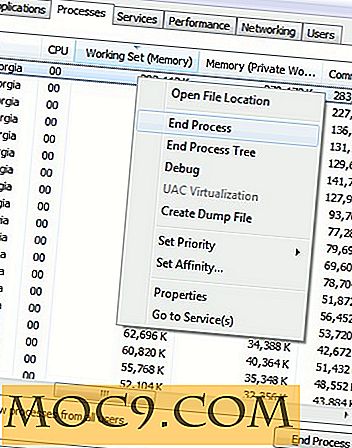
המחשב יכול גם לעבור דליפת זיכרון מתוכנית אחת. במנהל המשימות, תוכל למיין את העמודה "ערכת עבודה (זיכרון)" באותו אופן שעשית עם העמודה "CPU". אם התוכנית היא באופן עקבי הקצאת יותר ויותר זיכרון בפרצים קצרים, יש לך דליפת זיכרון ביישום זה. אני מציע לך להפסיק להשתמש בכל התוכניות דולף זיכרון. אם עדיין יש לך בעיה זו הקפאה, שקול לסרוק את המחשב שלך עבור תוכנות זדוניות או שדרוג החומרה שלך. תוכנה זדונית עלולה לפעמים לגרום למחשב שלך להגיב בשל השליטה שיש לו על ערימת הרשת ומערכת ההפעלה.
ש: מה עלי לעשות כאשר אני מנסה להתקין את Windows 7 בדיסק קשיח, תוכנית ההתקנה מזהה את הדיסק, אך עדיין נותנת לי שגיאה זו: תוכנית ההתקנה לא הצליחה ליצור מחיצת מערכת או לאתר מחיצה קיימת?
ת: Uhh ... בדרך כלל זה לא קורה כאשר מתקין Windows 7 מזהה את הדיסק. עם זאת, אני חושב שיש לך מחיצה קיימת מעוצבת תחת מערכת הקבצים כי Windows אינו מזהה כבר. כך או שאתה מתקין מהדורה של Windows 7 שאין לו את הקצאת כתובת הקצאת קיבולת הדרושה עבור דיסק בגודל זה. בתרחיש הראשון, יהיה עליך למחוק את המחיצה הנוכחית וליצור מחיצה חדשה. בתרחיש השני, לפצל את הדיסק למחיצות קטנות מתחת 300 GB. אם כל זה לא עובד, להחליף את הדיסק הקשיח עבור אחד אחר ולנסות מחיצות זה. אם אין לך דיסק פנוי, תצטרך לקחת אותו לחנות ולתת להם לראות מה קורה. הם יעשו את זה בשבילך.
ש: אני מקבל מסך כחול כאשר overclocking המעבד שלי, אבל הטמפרטורה בסדר גמור. למה זה קורה?
ת: אם נעלת ליבות שאתה פותח על המעבד, ו overclock את המעבד כולו כמות מסוימת, ייתכן שלא תהיה תגובה טובה מהמערכת. לא משנה מה אנשים אומרים לך, המעבד עשוי להיות מתוכנן למהירות המפורסם שלה. לאחר כמה ליבות overclocked יכול להיות סוג של מסוכן, כי לא כולם ישתמשו המטמון של CPU כמו שהם צריכים. זה עלול ליצור סכסוך שגורם למחשב שלך ללכת berzerk. רול את השינויים ולראות איך זה פועל. חזור לכאן ולהגיב אם אתה מוצא כי המעבד שלך עדיין משתגע. זכור: גם אם הטמפרטורה נמוכה, זה לא עולה כי הכל בסדר את פעולתו הפנימית של המעבד שלך.
ש: סמלי הכונן הקשיח שלי בחלון "מחשב" עכשיו יש אדום "X" לידם. כוננים קשיחים בסדר, אבל הסמל הוא מעצבן אותי. כיצד ניתן לשנות אותו בחזרה?
ת: זה X אדום "" חייב להיות ממוקם על ידי תוכנה של צד שלישי, כמו זה לא התנהגות יליד Windows. אני מניח שזה מה שאתה מדבר:
![]()
הנה פתרון לבעיה הספציפית שלך:
הערה: אם אתה כבר רואה מפתח מסוים שאנו מבקשים ממך ליצור, אל תיצור אותו. פשוט, לנווט אליו ולהמשיך.
1: לחץ על "Win + R" במקלדת. אתה אמור לראות חלון "הפעלה".
2: הקלד "regedit" ולחץ על "Enter".
3: נווט אל הנתיב הבא בעורך הרישום שלך:
HKEY_CURRENT_USER \ תוכנה \ חוגים \ יישומים \ Explorer.exe \ כוננים
תחת "כוננים", לבדוק מה הם אותיות. אם אתה מוצא אות התואמת לכונן בעל סמל "X" אדום, מחק אותו. פעולה זו תשחזר את הסמל כברירת מחדל.
יש לך שאלה?
אל תשכחו לשלוח את השאלה שלכם ל- Windows-help [at] maketecheasier.com! לחלופין, לחץ על הלחצן "שאל את המומחים שלנו עכשיו" בצד השמאלי העליון של אתר זה!







